AutoCAD文件如何变成单色
来源:网络收集 点击: 时间:2024-05-23【导读】:
用AutoCAD制图时,常常需要将地形图等垫在图纸地下作为参考,底图的颜色常常让我们困扰,如何将底图变成单一的颜色呢?我来解释一下自己的经验。工具/原料moreAutoCAD/天正软件方法/步骤1/9分步阅读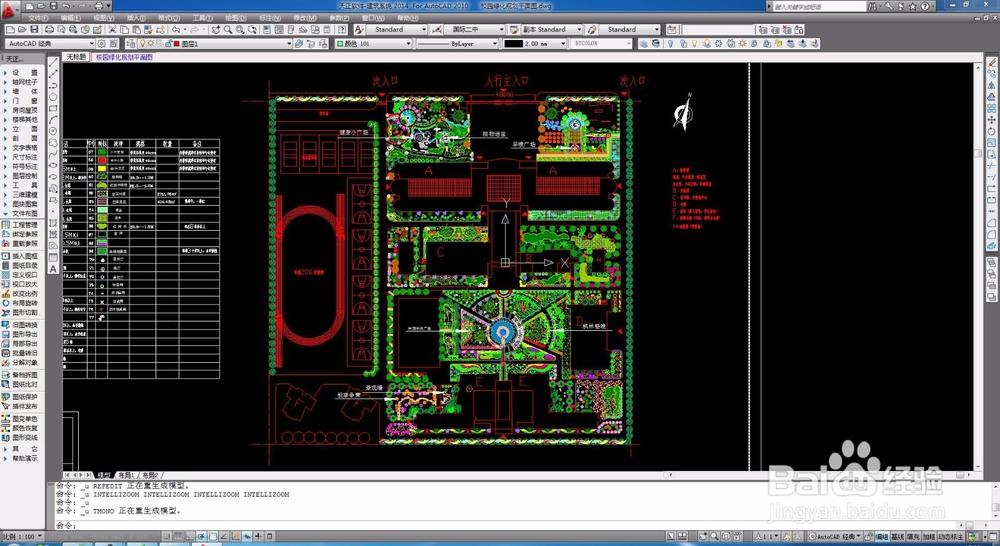 2/9
2/9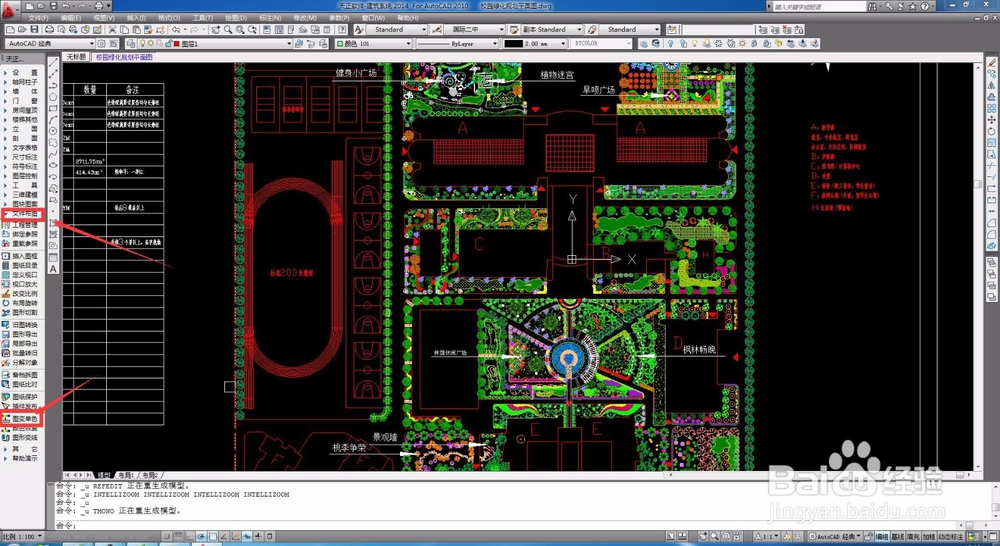 3/9
3/9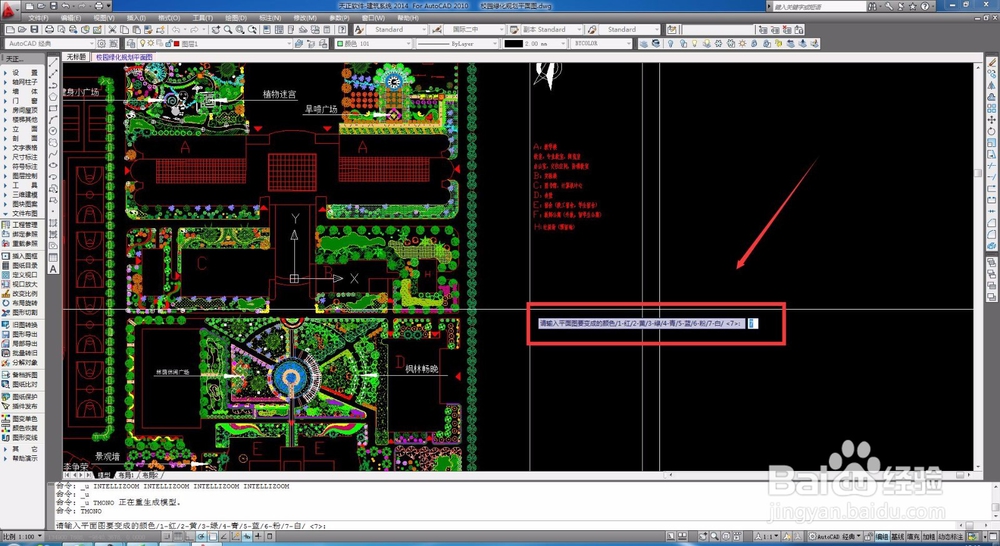 4/9
4/9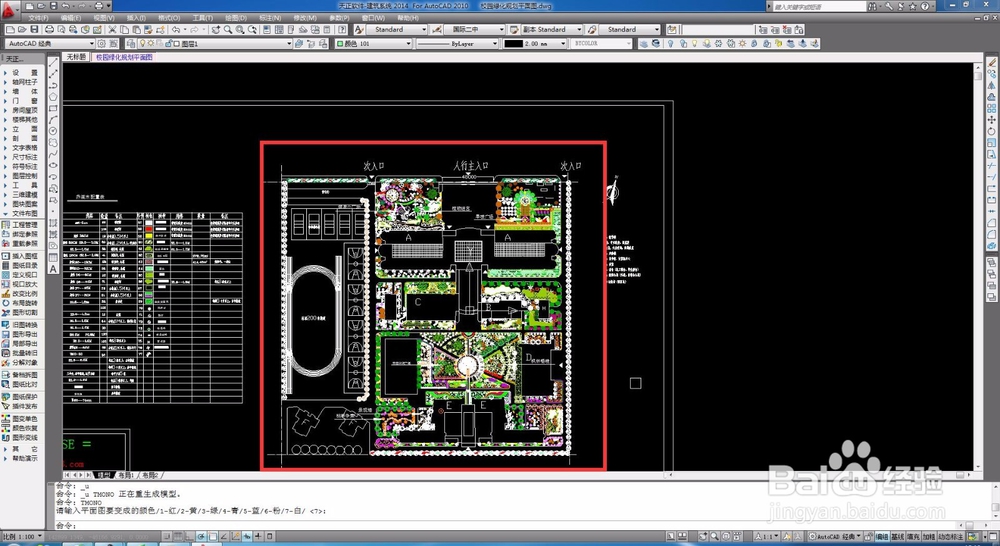 5/9
5/9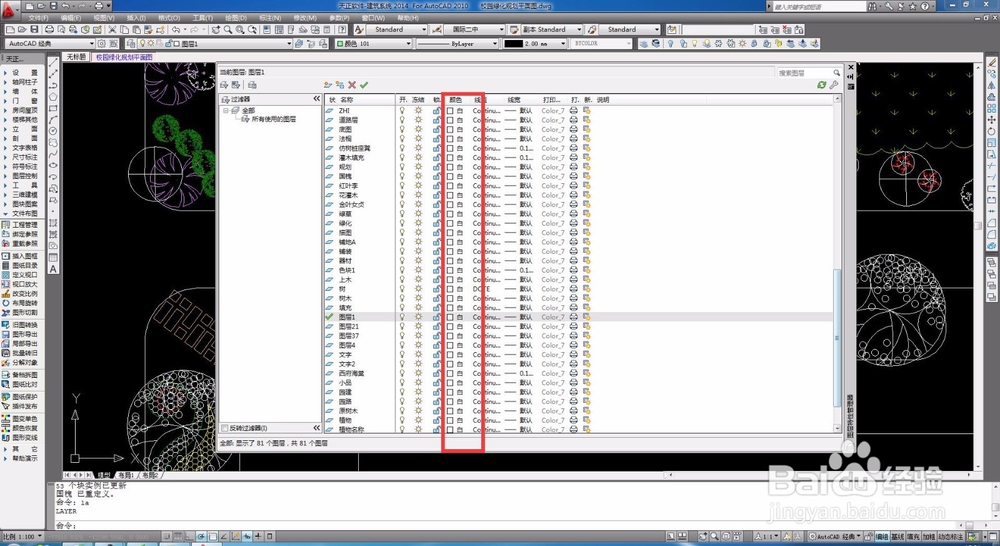 6/9
6/9 7/9
7/9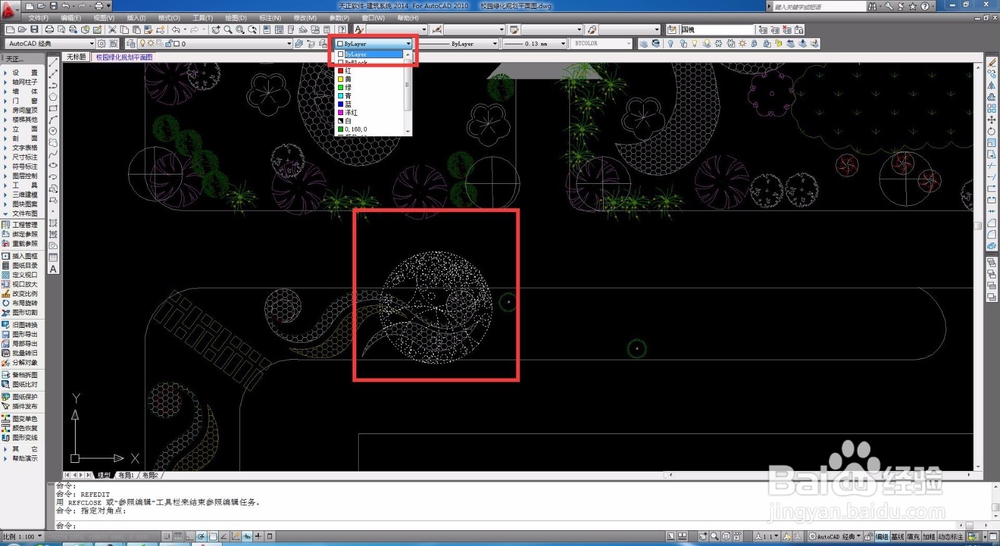 8/9
8/9 9/9
9/9 CAD图变单色
CAD图变单色
通过天正打开要作为底图的cad文件。
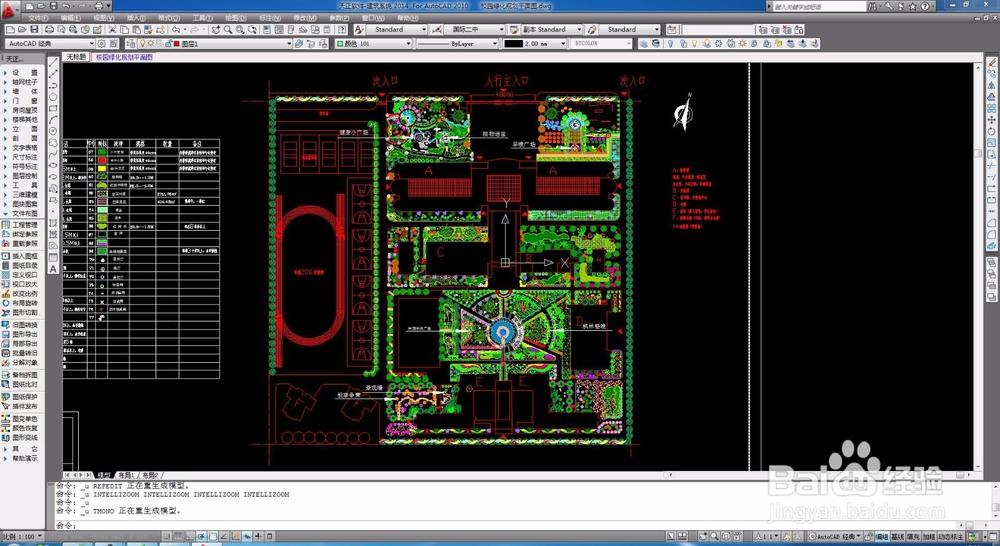 2/9
2/9在天正左侧工具栏依次选择“文件布图—图变单色”
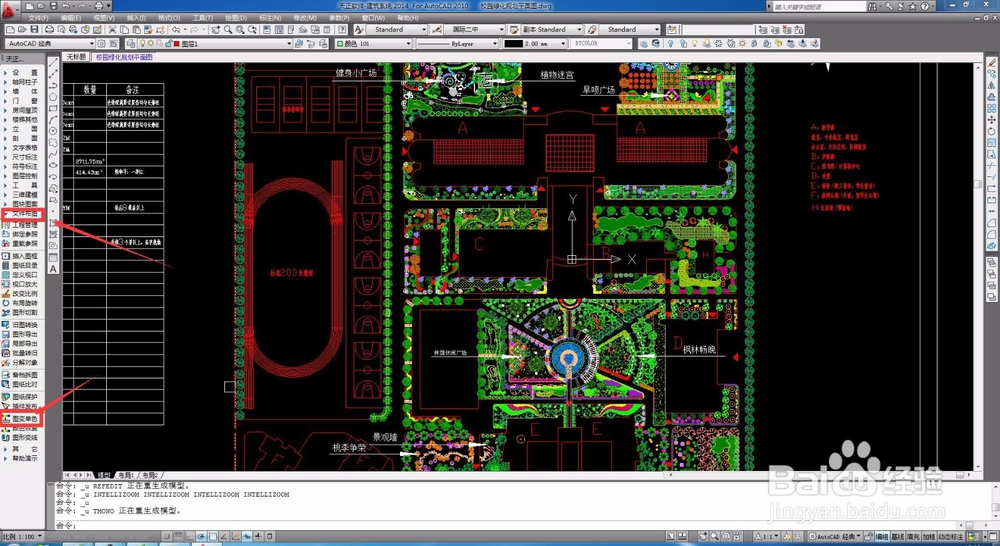 3/9
3/9根据提示,输入要变成的颜色,显示中有1-7共七种单一纯色。我们也可以输入自己想要的任意一种颜色。
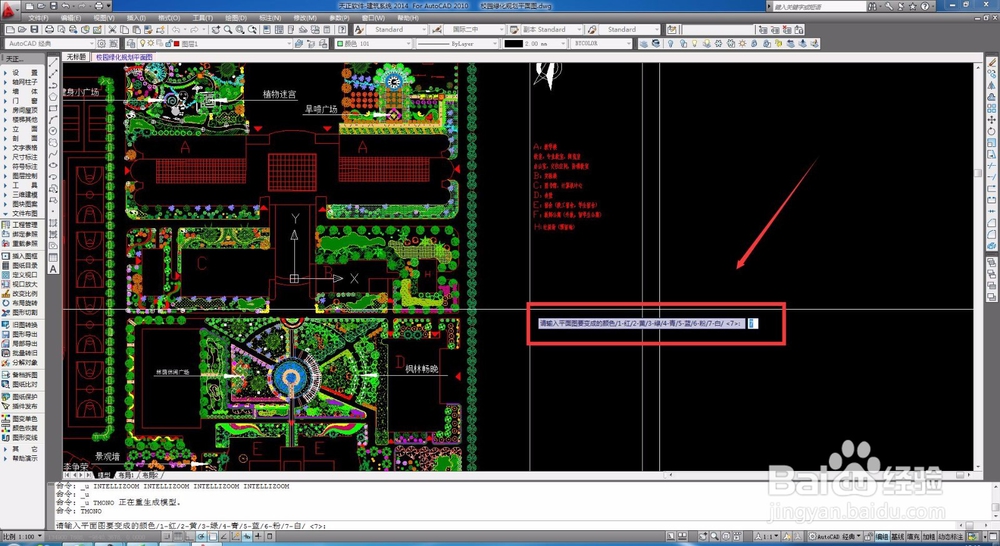 4/9
4/9例如输入默认的7号色,确定后图纸就会变成白色。
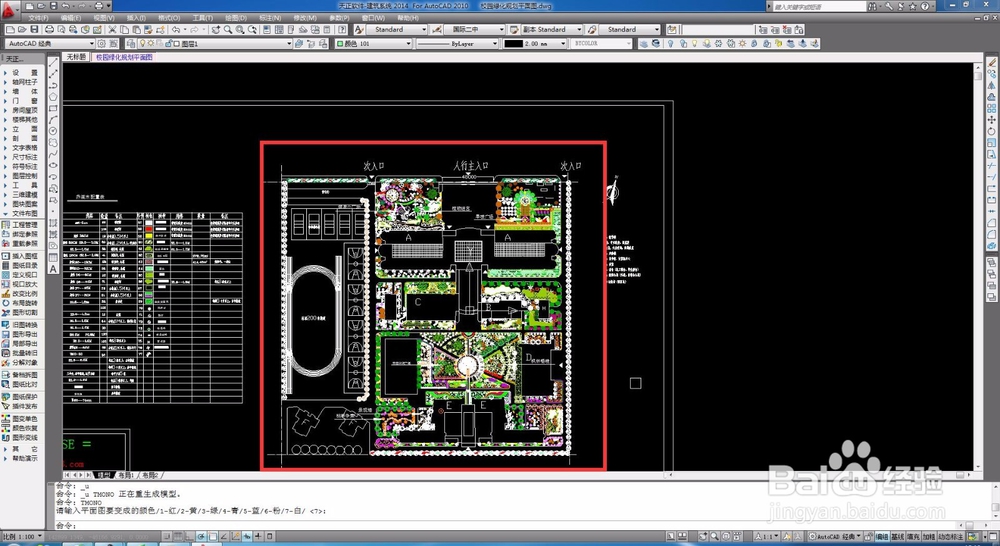 5/9
5/9可以输入快捷键LA打开图层控制器,查看所有的图层是否已经变成单色。
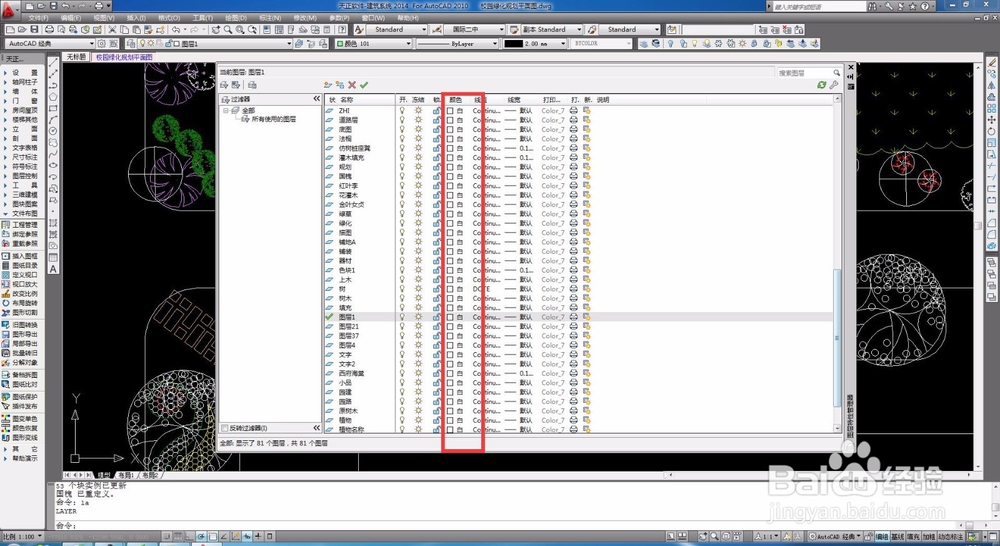 6/9
6/9但是有一些之前做的图块,颜色并不是bylayer的,就不在变成单色的范围内,需要自己手动调整。
 7/9
7/9可以使用在位编辑命令,进行图块改色。
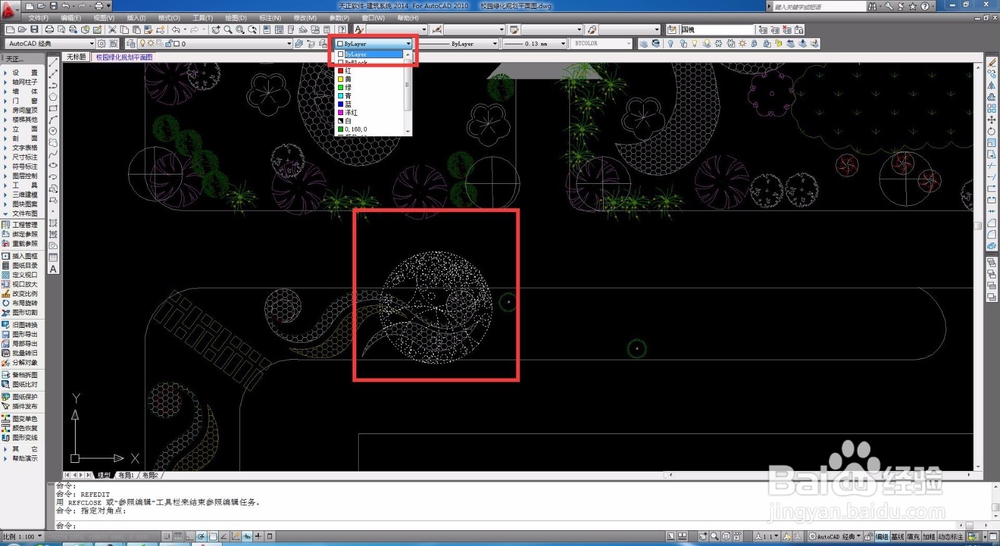 8/9
8/9通过自己的修改,使得整张图纸变成单一的白色。
 9/9
9/9在文件布图中,同样可以将已经变成单色的文件进行颜色恢复。
 CAD图变单色
CAD图变单色 版权声明:
1、本文系转载,版权归原作者所有,旨在传递信息,不代表看本站的观点和立场。
2、本站仅提供信息发布平台,不承担相关法律责任。
3、若侵犯您的版权或隐私,请联系本站管理员删除。
4、文章链接:http://www.1haoku.cn/art_835012.html
上一篇:夏天如何防止汽车自燃?
下一篇:ps如何制作金色皇冠图案
 订阅
订阅